
PHP Editor Strawberry zeigt Ihnen, wie Sie den Suchverlauf des Datei-Explorers in Win11 deaktivieren. Das Win11-System zeichnet Ihren Suchverlauf standardmäßig im Datei-Explorer auf. Für Benutzer, die Wert auf Datenschutz legen, möchten Sie diese Funktion möglicherweise deaktivieren. Im Folgenden stellen wir Ihnen vor, wie Sie die Suchverlaufsfunktion des Datei-Explorers in Win11 einfach deaktivieren können, um Ihre Vorgänge personalisierter und sicherer zu gestalten.
So deaktivieren Sie den Suchverlauf des Datei-Explorers in Win11:
1. Drücken Sie die Tastenkombination „win+R“, um das Dialogfeld „Ausführen“ zu öffnen, geben Sie „gpedit.msc“ ein und drücken Sie die Eingabetaste, um es zu öffnen.
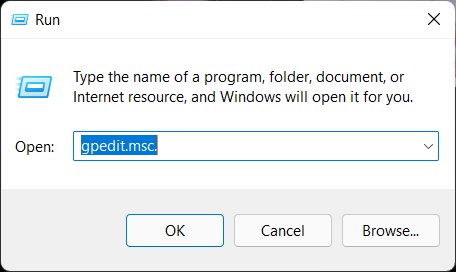
2. Nachdem Sie die neue Benutzeroberfläche aufgerufen haben, klicken Sie links auf „Benutzerkonfiguration – Verwaltungsvorlagen – Windows-Komponenten – Datei-Explorer“.
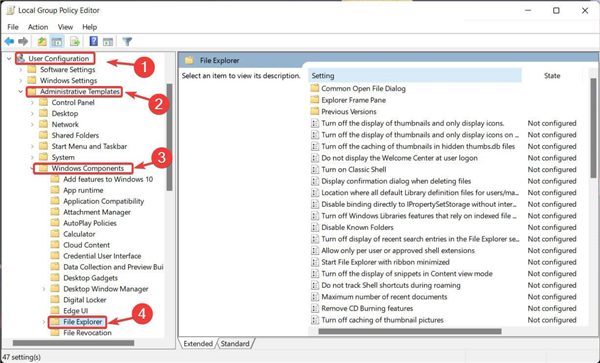
3. Suchen Sie unter dem Pfad rechts die Option „Anzeige der letzten Sucheinträge im Suchfeld des Datei-Explorers deaktivieren“ und doppelklicken Sie, um sie zu öffnen.
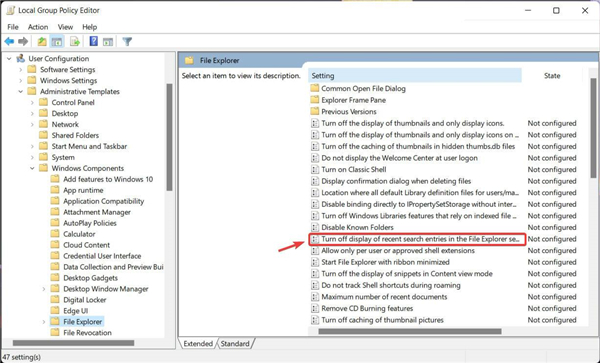
4. Aktivieren Sie im Fenster die Option „Aktiviert“ und klicken Sie auf „Übernehmen“. Der Suchverlauf des Windows 11-Datei-Explorers wird deaktiviert.
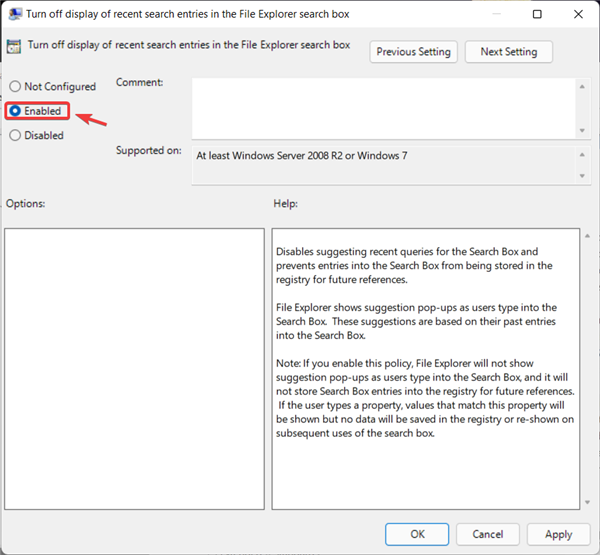
Das obige ist der detaillierte Inhalt vonSo deaktivieren Sie den Suchverlauf des Datei-Explorers in Windows 11. Für weitere Informationen folgen Sie bitte anderen verwandten Artikeln auf der PHP chinesischen Website!
 In Win11 gibt es keine WLAN-Option
In Win11 gibt es keine WLAN-Option
 So überspringen Sie die Online-Aktivierung in Win11
So überspringen Sie die Online-Aktivierung in Win11
 Win11 überspringt das Tutorial, um sich beim Microsoft-Konto anzumelden
Win11 überspringt das Tutorial, um sich beim Microsoft-Konto anzumelden
 So öffnen Sie die Win11-Systemsteuerung
So öffnen Sie die Win11-Systemsteuerung
 Einführung in Screenshot-Tastenkombinationen in Win11
Einführung in Screenshot-Tastenkombinationen in Win11
 Tutorial zum Übertragen von Windows 11 von meinem Computer auf den Desktop
Tutorial zum Übertragen von Windows 11 von meinem Computer auf den Desktop
 Lösung für das Problem, dass Win11-Download-Software nicht installiert werden kann
Lösung für das Problem, dass Win11-Download-Software nicht installiert werden kann
 So überspringen Sie die Netzwerkverbindung während der Win11-Installation
So überspringen Sie die Netzwerkverbindung während der Win11-Installation




